Hur man tar bort appar på Fire Stick
Vad du ska veta
- Öppna din Fire TV Stick och gå till inställningar > Ansökningar > Hantera installerade applikationer. Välj en app och klicka Avinstallera.
- Eller använd en filhanterare från tredje part, t.ex ES File Explorer File Manager, X-plore filhanterare, eller File Commander.
- Så här frigör du utrymme utan att ta bort appar: Rensa appcacher eller, som en sista utväg, återställ din Amazon Fire TV Stick helt.
Den här artikeln förklarar hur du tar bort appar från din Amazon Fire TV Stick eftersom, om du lagt till för många appar, kan enheten gå trögt.
Hur man avinstallerar appar på FireStick
Om du har problem med din Fire TV Stick, eller om du bara har massor av appar som du har laddat ner och inte längre använder (eller aldrig använt), kan du ta bort dessa appar för att frigöra utrymme åt mig. Här är hur:
-
Öppna din FireStick och välj sedan inställningar i toppmenyn (du kanske måste scrolla åt höger för att komma till det här alternativet).
För att komma åt toppnavigeringsmenyn på din FireStick, tryck på Upp-knappen på din FireStick-fjärrkontroll och sedan kan du navigera till höger med hjälp av högerpilen.
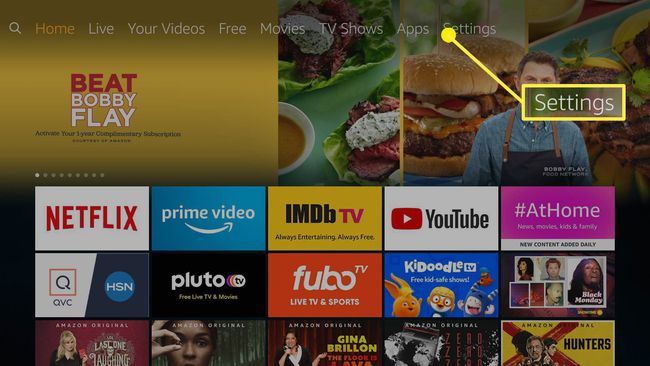
-
I inställningar tryck på nedknappen på fjärrkontrollen och bläddra sedan till och välj Ansökningar.
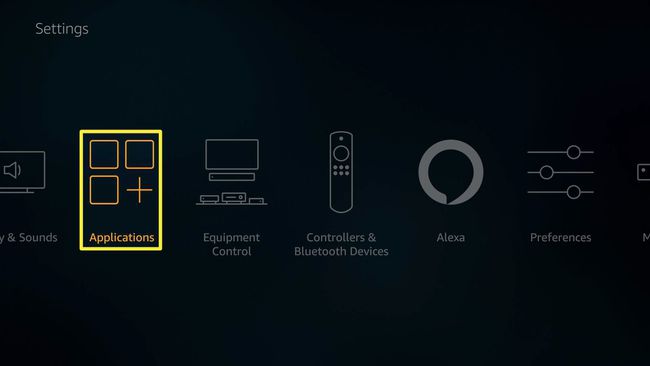
-
I den Ansökningar alternativ som visas, markera Hantera installerade applikationer. När du väljer det här objektet kommer du att kunna se hur mycket internt lagringsutrymme du har använt och hur mycket du har tillgängligt.
Välj Hantera installerade applikationer.
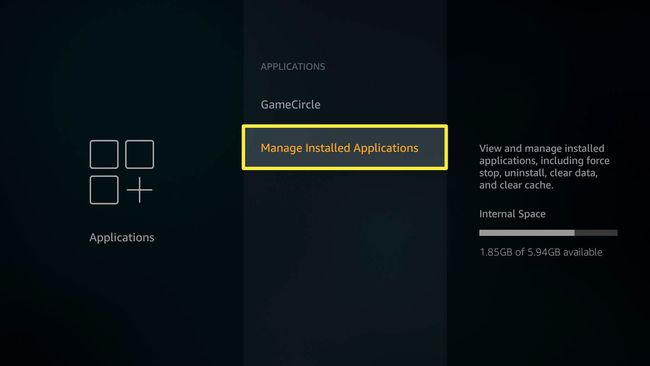
-
Bläddra igenom listan över appar som är installerade på din enhet för att hitta den du vill avinstallera. Välj det och välj sedan Avinstallera från alternativen som visas.
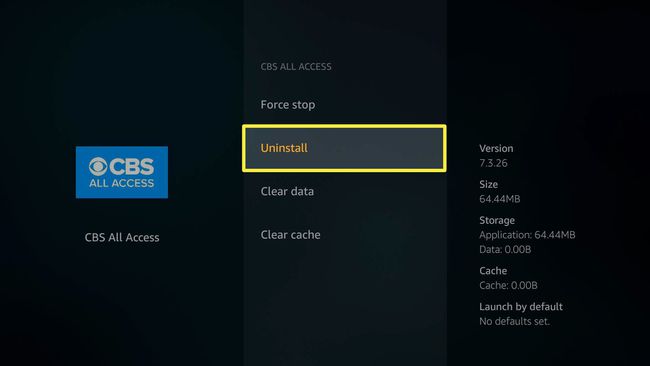
-
Du kommer att uppmanas att bekräfta att du vill avinstallera appen. Klick Avinstallera och appen kommer att tas bort från din enhet.
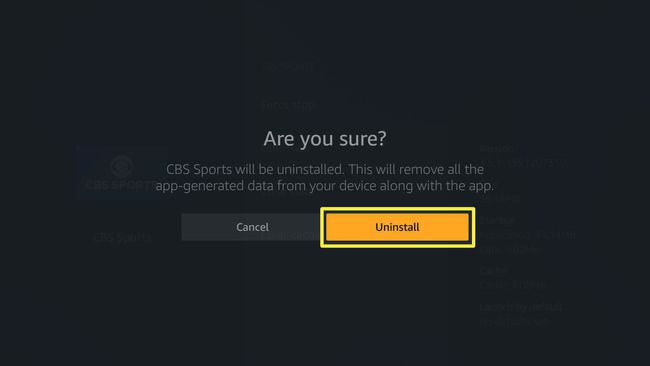
Alla appar kan inte raderas från din Amazon Fire TV Stick. Vissa förinstallerade appar används för att säkerställa funktionaliteten hos din FireStick, så Amazon låser dem så att de inte kan tas bort.
Andra sätt att avinstallera appar från FireStick
Även om metoden ovan är det enklaste sättet att avinstallera appar från din Fire TV Stick, kan du också använda en filhanterare från tredje part, som t.ex. ES File Explorer File Manager, X-plore filhanterare, eller File Commander för att ta bort oönskade appar från din FireStick.
Medan alla dessa appar är tillgängliga på Amazon, finns det andra du kan använda som inte är det. Däremot kan du behöva sidladda dessa appar till din Fire TV Stick.
Du måste installera en av dessa appar och sedan välja de filer du vill ta bort från appgränssnittet. En trevlig sak med dessa tredjepartsappar är att du vanligtvis kan radera flera appar samtidigt, och du kanske till och med kan återställa appar som du inte hade för avsikt att ta bort. Vissa har också verktyg som granskar dina befintliga appar och ger förslag på vilka som ska raderas.
Testa att rensa appens cacheminne
Om du inte vill ta bort appar från din FireStick kan du också prova rensa appcachar för att frigöra lite utrymme. Vissa av apparna du installerar på din FireStick kan lagra en hel del "tillfällig" data i cacher som tär på ditt tillgängliga lagringsutrymme. För att rensa bort detta måste du välja varje app (steg 1-3 ovan) och sedan välja Rensa cache. Detta kommer att rensa bort de tillfälliga uppgifterna.
När du markerar Rensa cache Innan du väljer den bör du se lite information till höger på skärmen som berättar information om appen du har valt, inklusive hur mycket utrymme som används för att cache-data för appen. Det är där du kommer att se hur snabbt även små appar kan lagra massor av data (särskilt när du tar alla dessa små databitar tillsammans).
När allt annat misslyckas, återställ din Fire TV Stick
Om du har raderat oanvända appar och rensat cacheminnet för dina återstående appar, men du fortfarande upplever långsamma nedgångar eller till och med appar som inte laddas, kommer ditt nästa alternativ att vara att återställ din Amazon Firest TV Stick helt. Detta är ett drastiskt steg, så du kanske vill skriva ner apparna du måste ha på din lista så att du kan installera om dem efter att du ställ tillbaka FireStick. Tänk bara på att du kommer att förlora all data som är kopplad till dessa appar.
Varför ta bort appar från FireStick
Att lägga till appar på din Amazon Fire TV Stick är ett utmärkt sätt att öka enhetens funktionalitet, men enheten har bara cirka 8 GB lagringsutrymme, så det är lätt att få ont om utrymme för alla dessa appar. När du gör det kan du stöta på problem med att använda dessa appar eller ladda ner appar, TV-program och filmer. Det bästa sättet att fixa detta är att ta bort några av de gamla oanvända apparna på din enhet.
